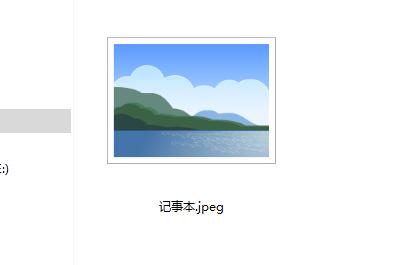当前位置>
系统教程>
Win10记事本的扩展名怎么改?Win10更改记事本的扩展名方法
Win10记事本的扩展名怎么改?Win10更改记事本的扩展名方法
发布时间:2022-09-13
作者:admin
来源:系统之家官网
很多小伙伴在使用电脑记录文件的时候都会现在笔记本中先行记录,然后在后续的时候再去更改其扩展名,但很多用户不清楚这个要如何去操作,那么下面就跟着小编一起来看看Win10系统更改记事本的扩展名方法吧。
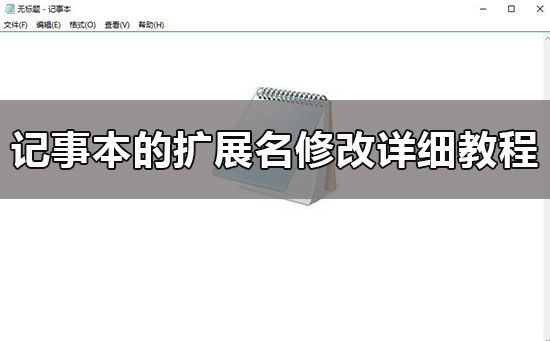
Win10更改记事本的扩展名方法?
1、我们在文件夹中,首先点击上方的【查看】,勾选上【文件扩展名】。

2、这样文件的扩展名就能显示出来了,然后右键你的记事本,选择【重命名】
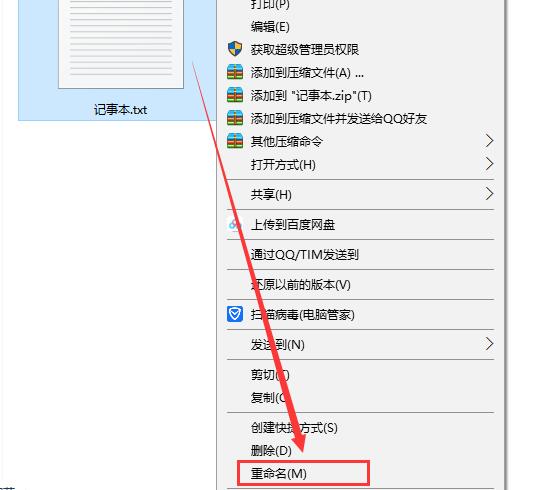
3、选中.后面的进行更改。
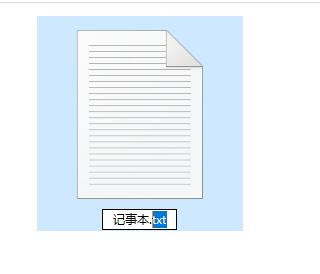
4、如改成.jpeg格式的。然后会弹出提示,点击【是】。
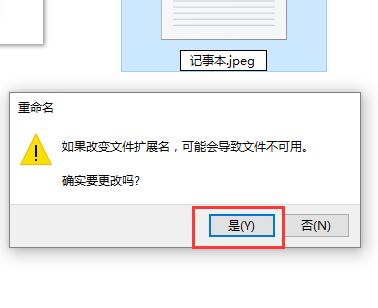
5、更改完成了,就是这样的了。